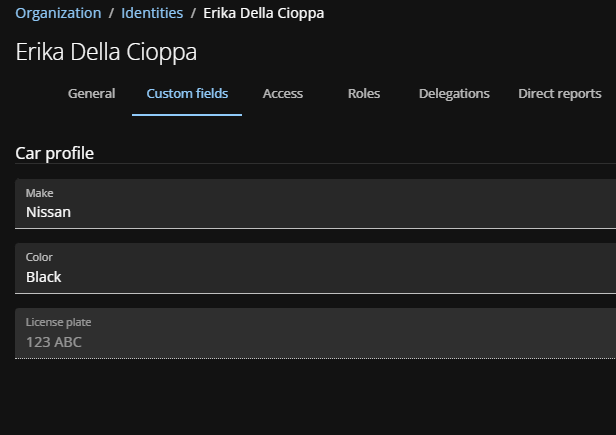Crear campos personalizados de identidad
2025-10-01Última actualización
Para recopilar y almacenar información adicional sobre identidades en el portal web Genetec ClearID™, los Administradores de cuentas pueden crear campos personalizados y sincronizarlos con Security Center.
Procedimiento
- En el portal de ClearID, haga clic en Administración > Campos personalizados .
-
Cree una sección de campo personalizado.
Las secciones de campo personalizado agrupan campos personalizados relacionados para mostrarlos en las páginas de perfil de identidad.
- Haga clic en Agregar sección de campo personalizado.
-
En la página de Nueva sección de campo personalizado, complete los campos que sean necesarios.
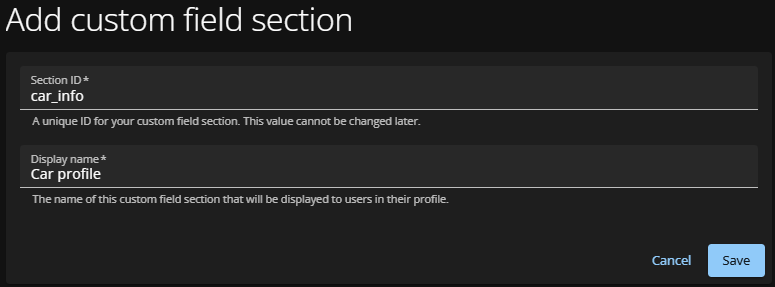
- ID de la sección
- En el campo de ID de sección, introduzca una ID única.
-
IMPORTANTE:El ID de la sección se utiliza con fines de organización y solución de problemas. Este valor no puede cambiarse más tarde.
- Nombre para mostrar
- En el campo de Nombre para mostrar, introduzca el nombre que se muestra en las páginas de perfil de identidad.
- Haga clic en Guardar.
-
(Opcional) Haga clic en
 para editar una sección de campo personalizado.
para editar una sección de campo personalizado.
-
En la nueva página, edite la sección de campo personalizado:
- Nombre para mostrar
- Cambie el nombre de la sección.
- Campos Personalizados
- Agregue, vea o edite campos personalizados en esta sección.
- Borrar sección de campo personalizado
- Elimine la sección.
- Haga clic en Guardar.
-
En la nueva página, edite la sección de campo personalizado:
-
Agregue campos personalizados a la sección de campos personalizados.
-
Haga clic en
 para editar la sección de campo personalizado.
para editar la sección de campo personalizado.
- Haga clic en Agregar campo personalizado.
-
Configure el campo personalizado:
- ID de campo personalizado
- Introduzca una ID única.
- Nombre para mostrar
- Introduzca el nombre que aparece en las páginas de perfil de identidad.
- Tipo de datos del campo personalizado
- Seleccione el tipo (Booleano, Fecha, Fecha/Hora, Decimal, Numérico, Texto).
- Solo lectura
- Elija si el campo puede ser editado por usuarios o administradores en la página de perfil de identidad.
-
NOTA:Utilice la opción de solo lectura cuando sincronice ClearID con una fuente externa.
- Sincronizar valores de campos personalizados con sistemas externos
- Seleccione para sincronizar con Security Center.
- Haga clic en Guardar.
-
Haga clic en
-
(Opcional) Cree un campo personalizado que no se mostrará en la página de perfil de identidad.
Estos campos personalizados seguirán sincronizándose con Security Center si se selecciona la opción de Sincronizar valores de campos personalizados con sistemas externos.
- En el portal de ClearID, haga clic en Administración > Campos personalizados .
- Haga clic en Agregar campo personalizado.
- Configure el campo personalizado.
- Haga clic en Guardar.